Welcome to the
WalkMe Help Center
Please log in to continue

Please log in to continue

Resources sind für Unternehmen, die das Desktop-Menü verwenden, entscheidend, da sie ein Mittel zum Organisieren und Speichern nützlicher Materialien bieten, von denen sowohl Ihre Teams als auch Ihre Benutzer profitieren können.
Resources werden über den Menü-Organizer in der Konsole zum Desktop-Menü hinzugefügt. Resources werden in den Registerkarten Resources und Aufgaben des Desktop-Menüs angezeigt, zusätzlich zu einigen anderen Bildschirmen.
In diesem Artikel werden wir besprechen, wie und wo Ihre Resources im Desktop-Menü angezeigt werden.
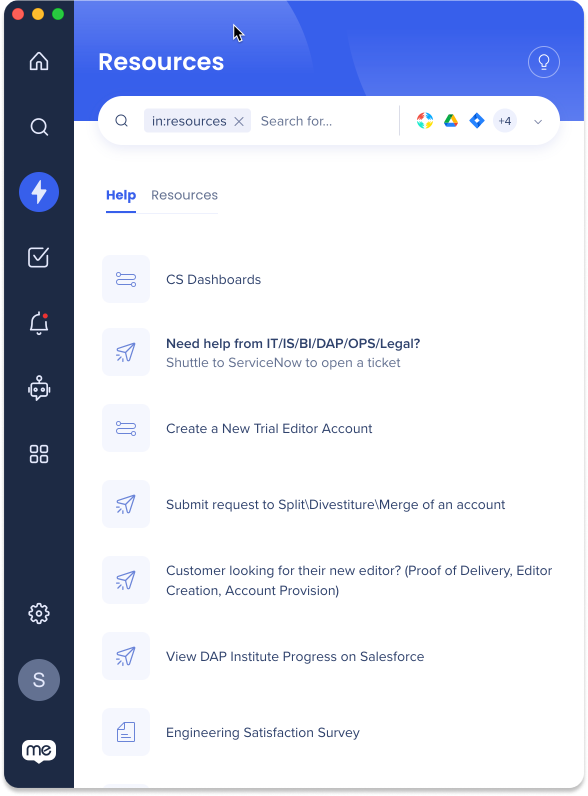
Das Anzeigen von Resources im Desktop-Menü kann in verschiedenen Szenarien nützlich sein, wie:
Mitarbeiter-Onboarding: Bereitstellung von Zugriff auf wichtige Ressourcen wie Unternehmensrichtlinien, Verfahren und Schulungsmaterialien an neue Mitarbeiter
Technischer Support: Die Anzeige von Ressourcen wie FAQs, Leitfäden zur Fehlerbehebung und Video-Tutorials kann Benutzern helfen, technische Probleme selbst zu lösen
Vertriebsaktivierung: Wenn Vertriebsteams Zugriff auf Ressourcen wie Produktinformationen erhalten, können sie die Produkte, die sie verkaufen, besser verstehen und mehr Geschäfte abschließen
Compliance-Schulung: Die Anzeige von Compliance-bezogenen Ressourcen wie rechtliche Dokumente, Schulungsmaterialien und regulatorische Updates kann helfen sicherzustellen, dass Mitarbeiter relevante Vorschriften verstehen und sie befolgen
Resources werden über den Menü-Organizer in der Konsole zum Desktop-Menü hinzugefügt. Beginnen Sie mir diesen Links, um sich mit den Funktionen des Content-Managers vertraut zu machen.
Finden Sie den Content-Manager.
Konsolennavigation> Seitenleiste >Content-Manager
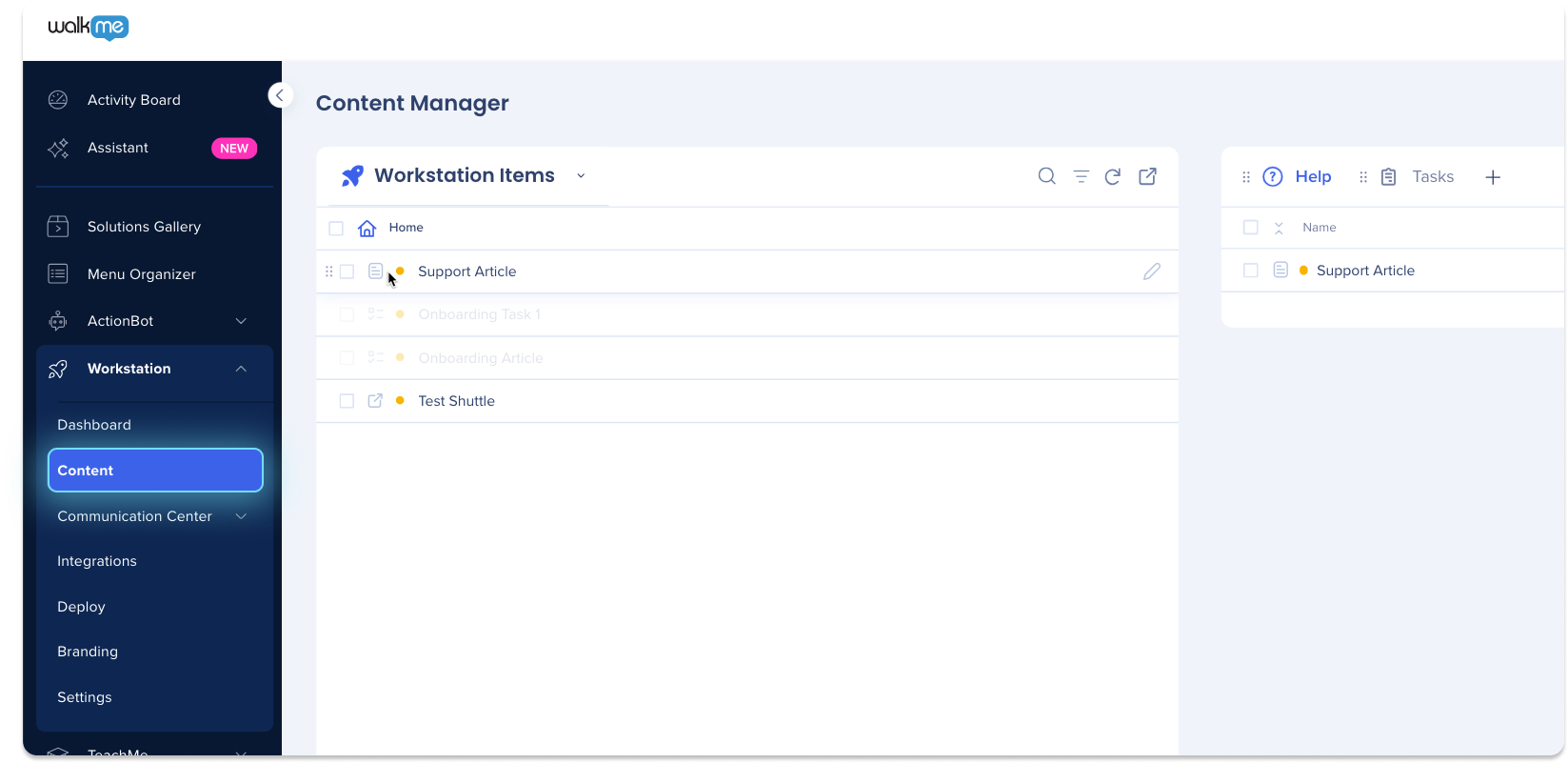
Eine Liste der Ressourcen, die zur Registerkarte „Help“ im Content-Manager hinzugefügt wurden.
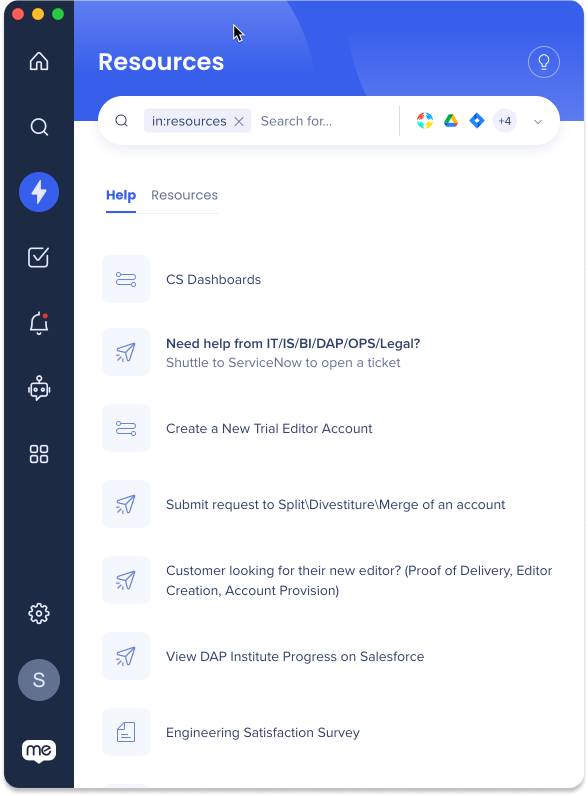
So fügen Sie Elemente zur Registerkarte „Hilfe“ hinzu:
So finden Sie den Content-Manager in der Konsole.
Klicken Sie auf die Registerkarte „Hilfe“
Ziehen Sie die gewünschten Elemente aus der Elementeliste auf die Registerkarte „Hilfe“.
Klicken Sie auf Save
Klicken Sie auf Publish.
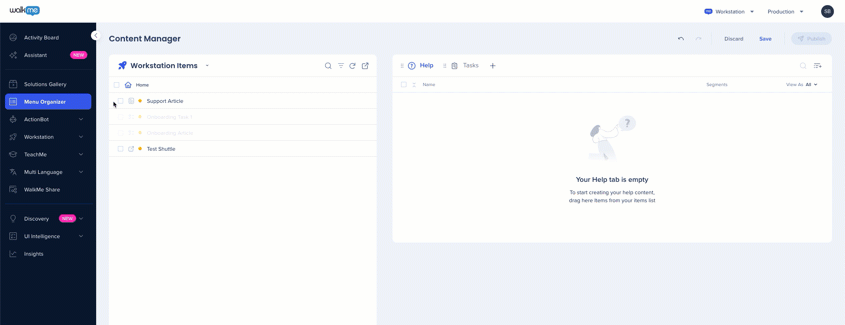
Eine Liste der Onboarding-Aufgaben, die zur Registerkarte „Aufgaben“ zum Content-Manager hinzugefügt wurden.
Dies sind Aufgaben, die ein Ziel enthalten, das normalerweise für die Schulung von Benutzern verwendet wird
Onboarding-Aufgaben können nicht der Registerkarte „Help“ (Hilfe) hinzugefügt werden.
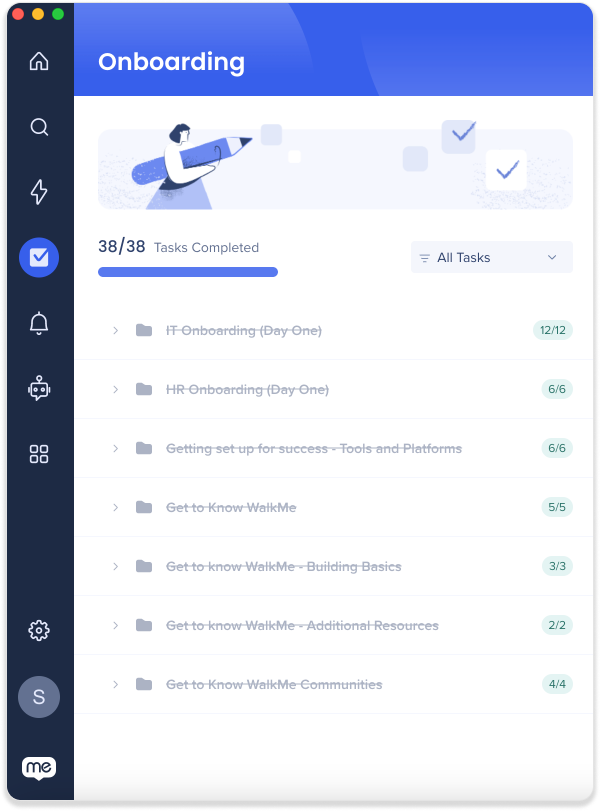
So fügen Sie Elemente zur Registerkarte „Task“ hinzu:
Finden Sie den Content-Manager auf der Konsole.
Klicken Sie auf die Registerkarte „Hilfe“
Onboarding-Aufgaben stehen nicht zur Verfügung für die Interaktion mit
Ziehen Sie die gewünschten Elemente aus der Elementeliste auf die Registerkarte „Task“.
Klicken Sie auf Save
Klicken Sie auf Publish.
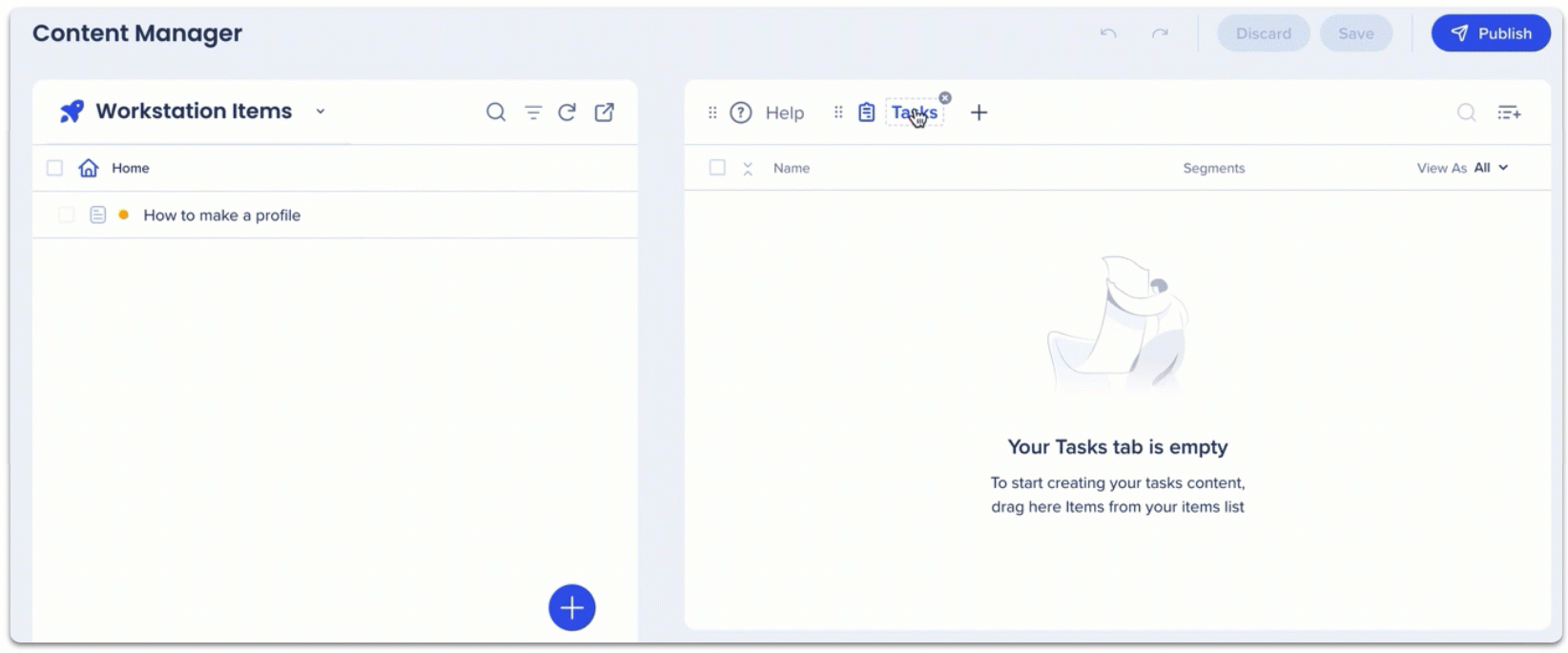
Zeigen Sie bis zu drei Ressourcen auf dem Willkommensbildschirm an
Bieten Sie Benutzern eine Liste der Aktionen an, die sie vor der Anmeldung ausführen müssen
Zum Beispiel das Einrichten eines VPN oder IDP
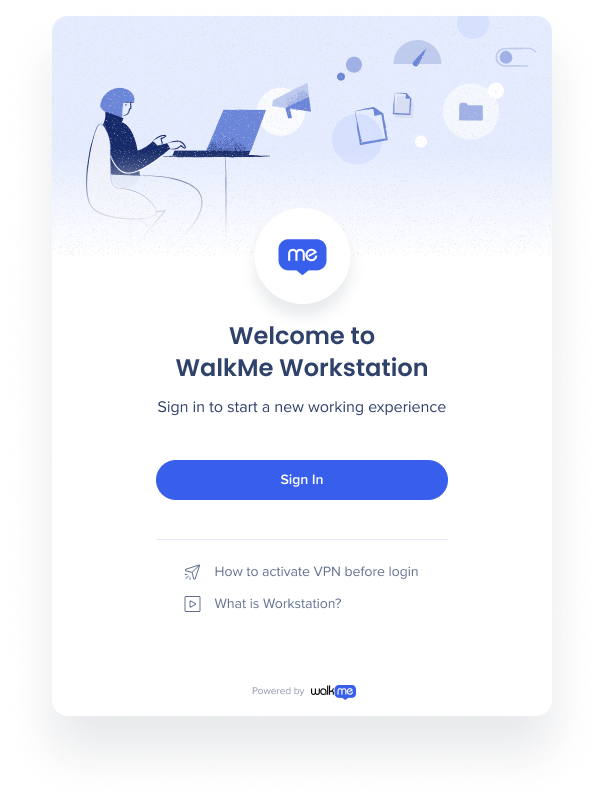
So fügen Sie Elemente zum Willkommensbildschirm hinzu:
So finden Sie den Content-Manager auf der Konsole.
Klicken Sie auf das Wellensymbol neben Elementen auf der Registerkarte „Help“ (Hilfe), um Ressourcen zum Willkommensbildschirm hinzuzufügen

Heben Sie bestimmte Ressourcen hervor, indem Sie sie am oberen Rand der Startseite anheften
Zusätzlich zum Anheften von Ressourcen am oberen Rand der Registerkarte „Resources“ (Ressourcen) können Organisationen jetzt auch Elemente an die Startseite anheften, um Ressourcen größere Bedeutung zu verleihen und die Aufmerksamkeit der Benutzer zu erregen.
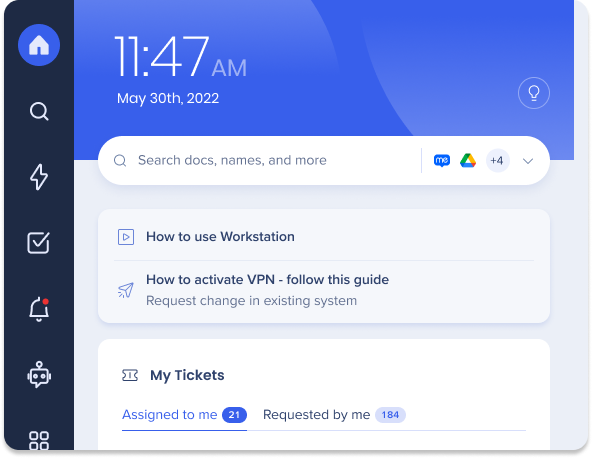
So heften Sie Elemente an die Startseite an:
Finden Sie den Content Manage- auf der Konsole.
Klicken Sie auf das Anheftsymbol neben Elementen auf der Registerkarte „Help“ (Hilfe), um Ressourcen zur Startseite hinzuzufügen
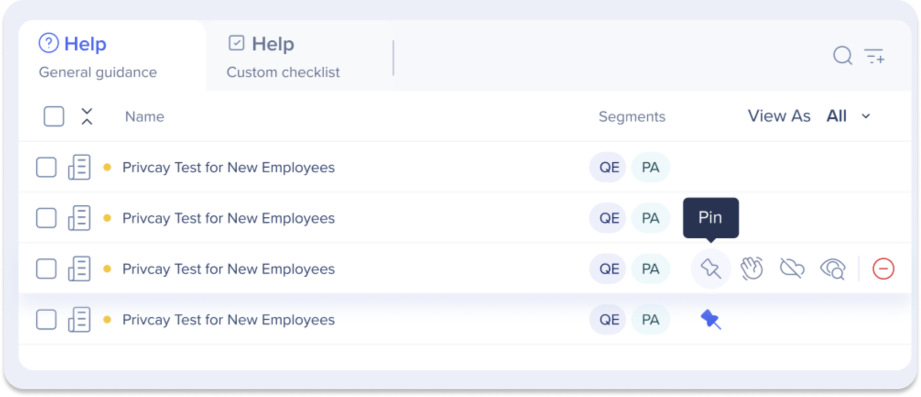
So zeigen Sie Elemente nur in der Suche an:
Um Elemente nur in der Suche und nicht auf der Ressourcenseite anzuzeigen, klicken Sie auf das Augensymbol.

Wenn Inhalte aktualisiert und im Menü-Organizer veröffentlicht werden, wird eine Aktualisieren-Schaltfläche im Desktop-Menü für Benutzer angezeigt. Durch Klicken auf diese Schaltfläche können Benutzer die WalkMe-Inhalte innerhalb des Desktop-Menüs aktualisieren.
Wenn Inhalte im WalkMe-Editor archiviert werden, wird die Schaltfläche Inhalte aktualisieren nicht angezeigt und das Desktop-Menü wird automatisch aktualisiert.
Bis zu einer Aufgaben-Registerkarte und insgesamt drei Registerkarten werden unterstützt (dies ist eine Einschränkung des Menü-Organisators)
Das Desktop-Menü Onboarding-Aufgaben wird als abgeschlossen markiert, auch wenn das Ziel nicht erreicht wurde (dies ist ein Fehler, der behoben wird)
Benutzer:innen sehen bis zu zwei Elemente auf ihrer Startseite, diese werden jedoch auf der Basis der Segmentierung angezeigt.
Wenn ein Benutzer oder eine Benutzerin mehr als zwei angeheftete Elemente hat, werden die Elemente oben auf der Ressourcenseite auf der Startseite angezeigt.